I denne opplæringen vil du lære hvordan ansiktsgjenkjenning i Lightroom Classic CC fungerer og hvordan du kan utnytte den optimalt. Ansiktsgjenkjenning kan hjelpe deg med raskt og effektivt å organisere foto-samlingen din ved å identifisere og tilordne ansikter på bildene dine. Du vil lære hvordan du gjenkjenner navngitte og ikke-navngitte personer, og hvordan du kan bruke systemet til å forbedre fotohåndteringen din.
Viktigste funn
- Ansiktsgjenkjenningen skiller mellom navngitte og ikke-navngitte personer.
- Du kan manuelt legge til manglende ansikter.
- Ansiktsgjenkjenning egner seg spesielt godt for portrett-fotografering.
- Tags og stikkord kan brukes til bedre organisering av bildene dine.
Trinn-for-trinn veiledning til ansiktsgjenkjenning
Trinn 1: Tilgang til ansiktsgjenkjenning
For å bruke ansiktsgjenkjenning, åpne først bibliotekmodulen i Lightroom. Her finner du et ansiktssymbol som tar deg til ansiktsgjenkjenninginnstillingene.
Trinn 2: Velge ansiktsgjenkjenning
Når du klikker på ansiktssymbolet, åpner vinduet for ansiktsgjenkjenning seg. Systemet begynner umiddelbart å analysere ansikter i bildene dine. Det kan hende at du også ser ansikter du ikke gjenkjenner til å begynne med.
Trinn 3: Navngitte og ikke-navngitte personer
I ansiktsgjenkjenning kan du se to typer personer: navngitte og ikke-navngitte. Navngitte personer er de du allerede har identifisert i Lightroom, mens ikke-navngitte ansikter vises som ukjente. Du kan navngi disse ikke-navngitte personene etter ønske.
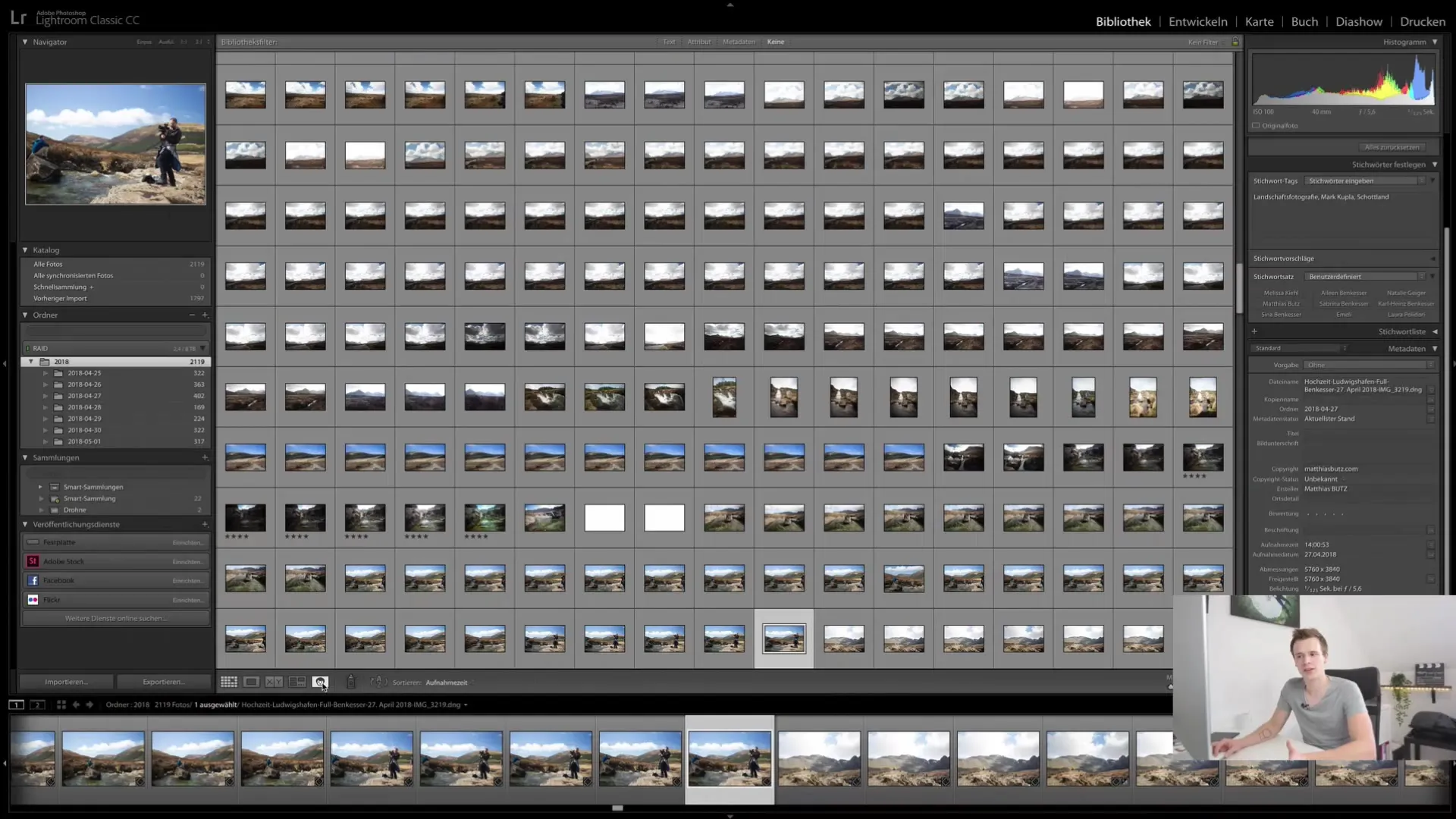
Trinn 4: Navngi og identifiser ansikter
Hvis du ser et ikke-navngitt ansikt og ønsker å identifisere det, kan du enkelt klikke på det og legge inn navnet på personen. For å forbedre ytelsen til ansiktsgjenkjenningen, er det anbefalt å navngi alle identifiserte ansikter.
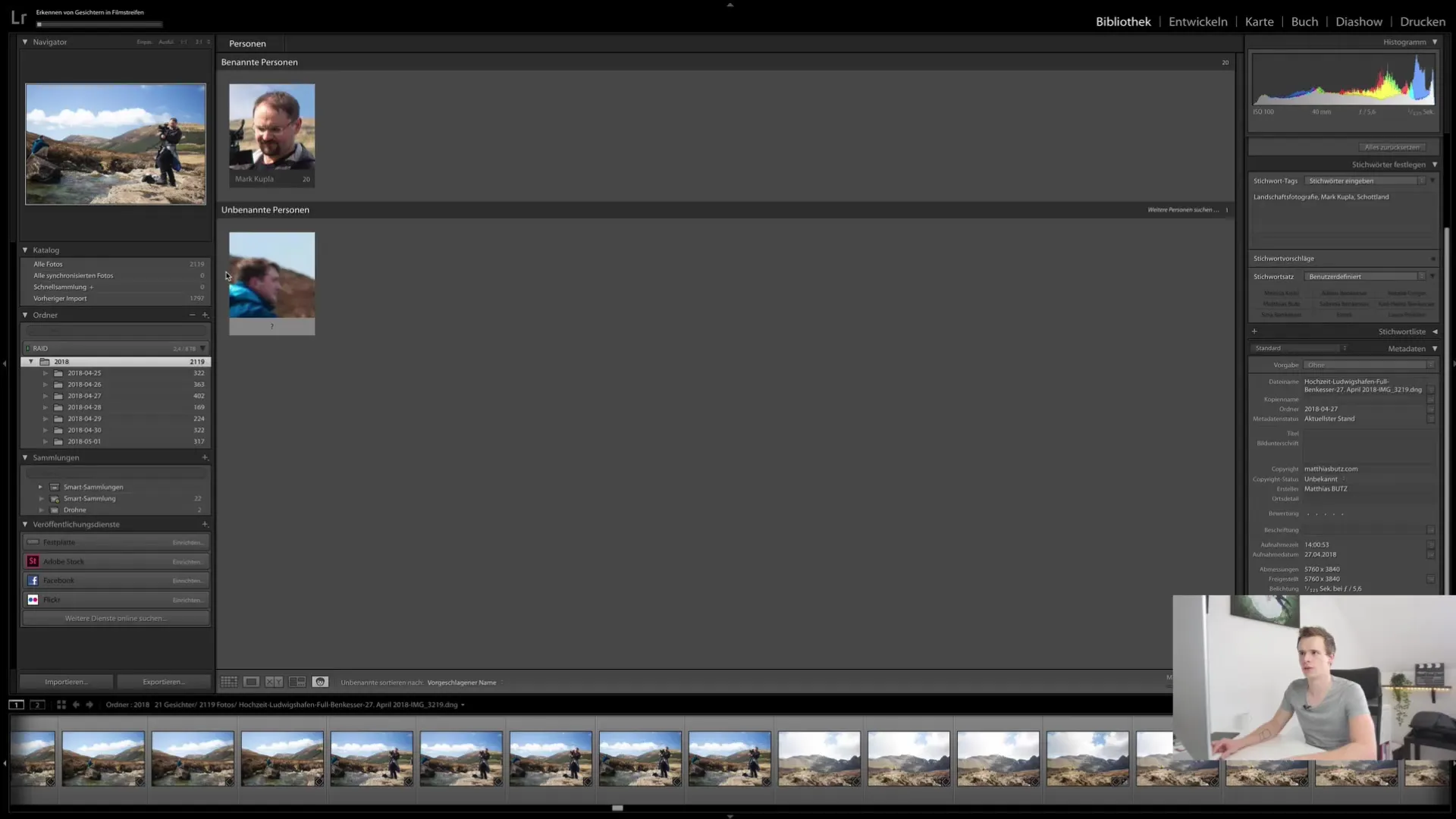
Trinn 5: Visning av bilder med et bestemt ansikt
For å vise alle bilder der en bestemt person vises, klikk bare på navnet til denne personen. Dette vil vise en oversikt over bildene der personen er med.
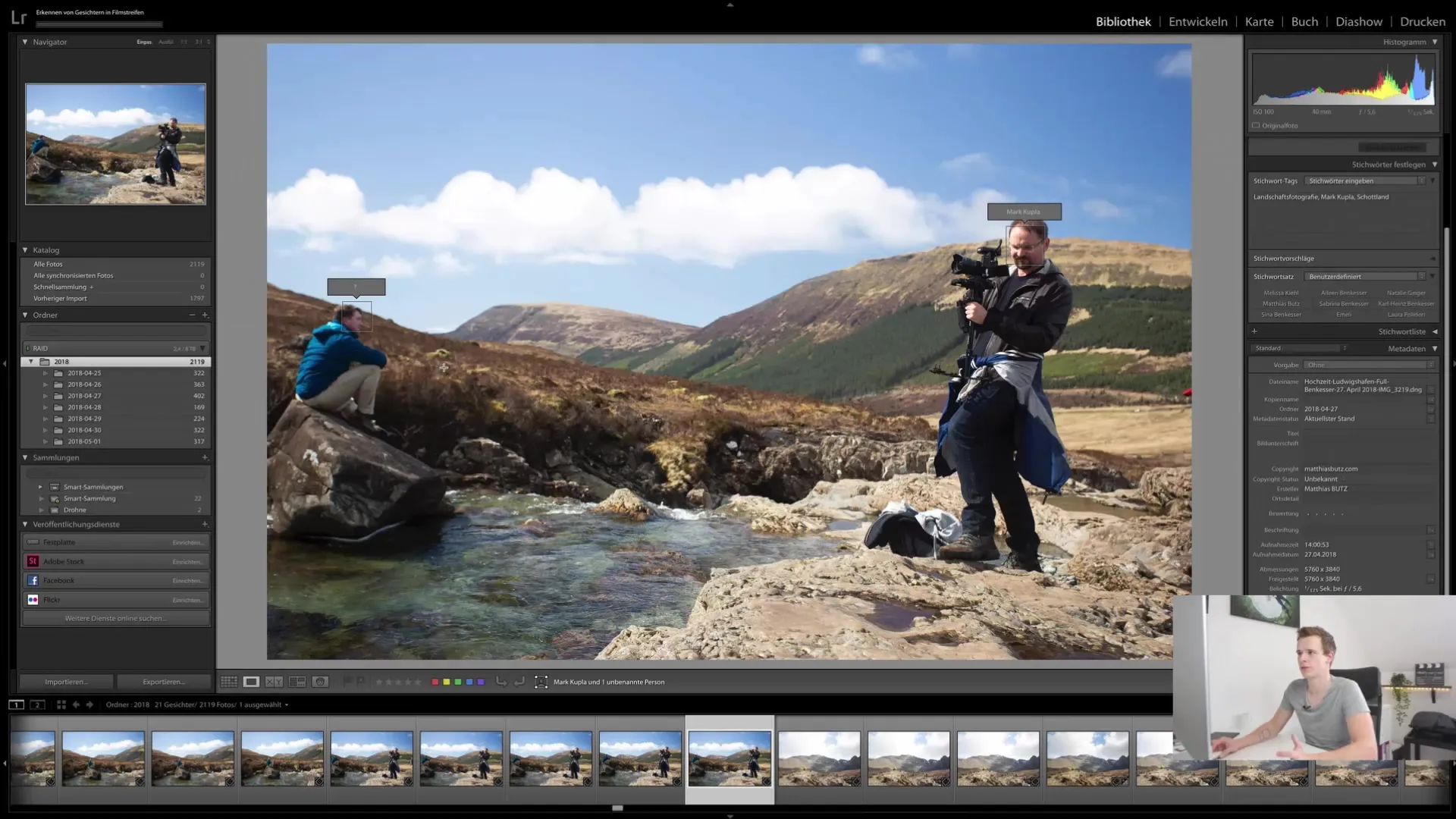
Trinn 6: Korrigering av feilaktig gjenkjenning
Det kan hende at ansiktsgjenkjenningssystemet har gjenkjennt et ansikt feil eller ikke gjenkjenner et ansikt. I slike tilfeller har du muligheten til å legge til eller korrigere et ansikt manuelt. Klikk på ansiktet som ble feilidentifisert og velg alternativet for å gi det nytt navn eller fjerne det feilaktige ansiktet.
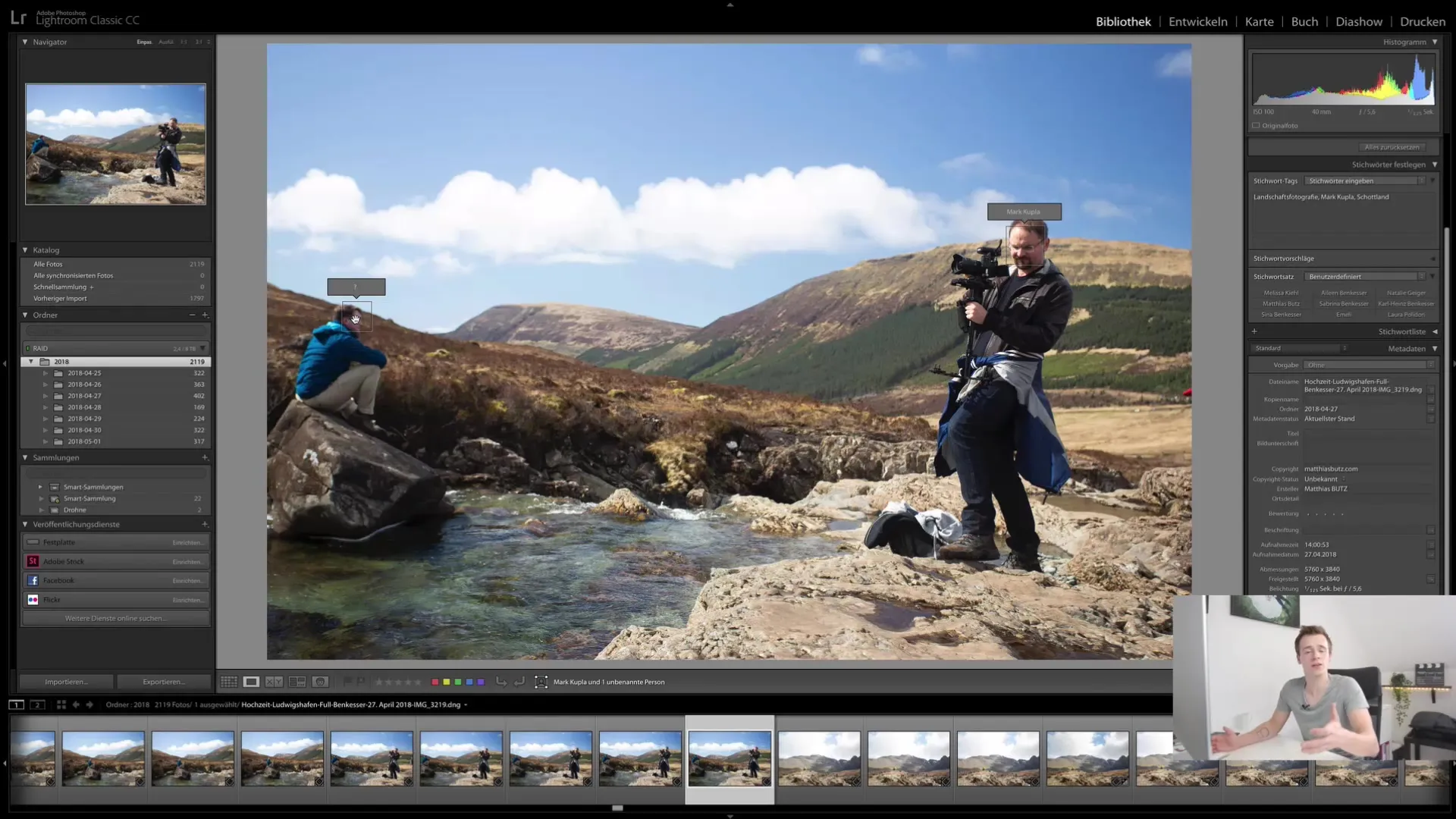
Trinn 7: Manuelt legge til ansikter
Hvis du vil legge til et ansikt som ikke ble identifisert av systemet, kan du også bytte til ansiktsgjenkjenningsmodus og merke ansiktet manuelt der. Dette er spesielt nyttig hvis ansiktet ikke ble riktig identifisert fordi personen ikke så direkte inn i kameraet.
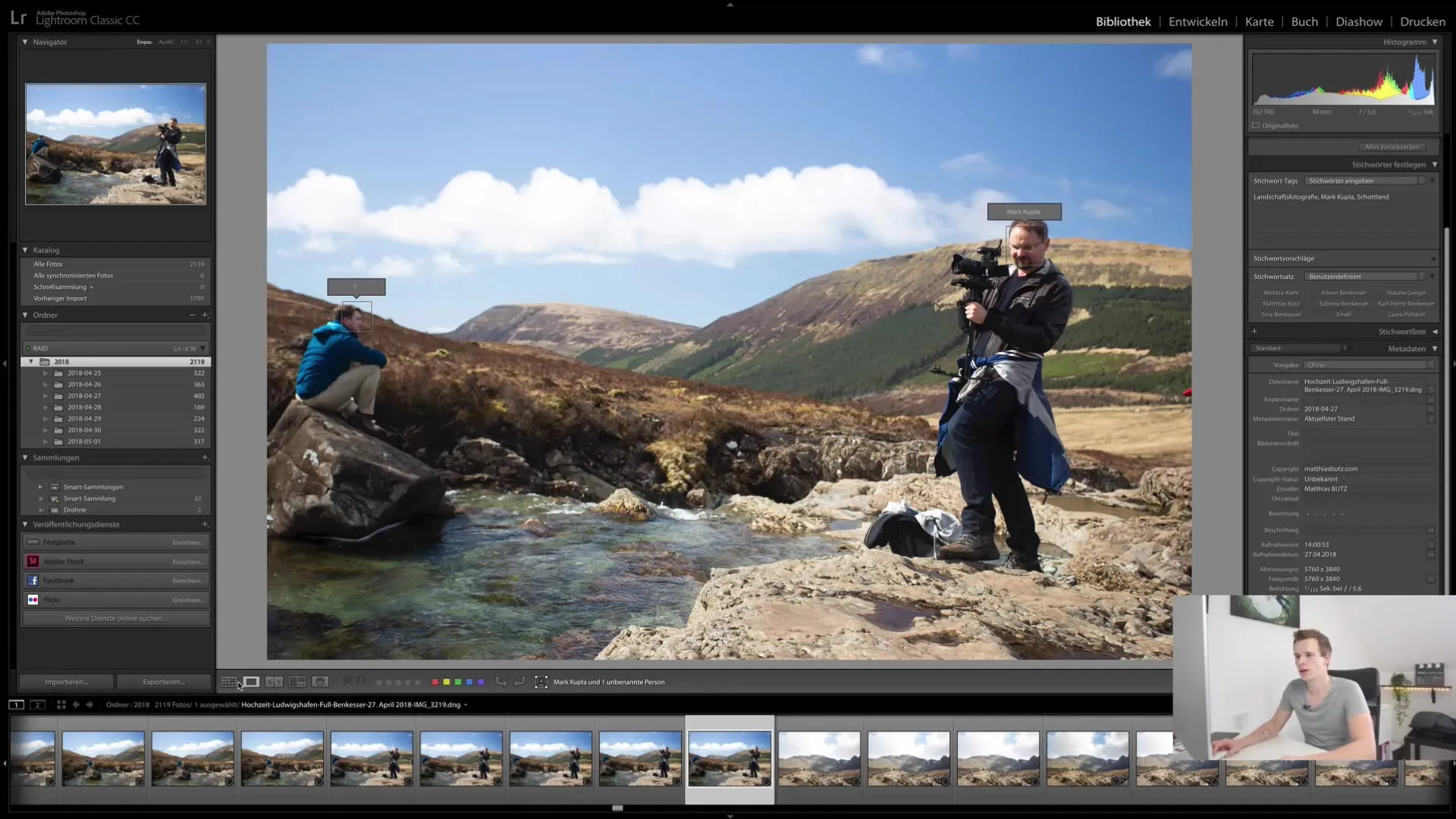
Trinn 8: Søke gjennom ansikter
Ansiktsgjenkjenning gjør det enklere for deg å filtrere bilder etter spesifikke personer. Hvis du leter etter en bestemt person, kan du enkelt skrive inn navnet i søkefeltet for å finne alle tilknyttede bilder.
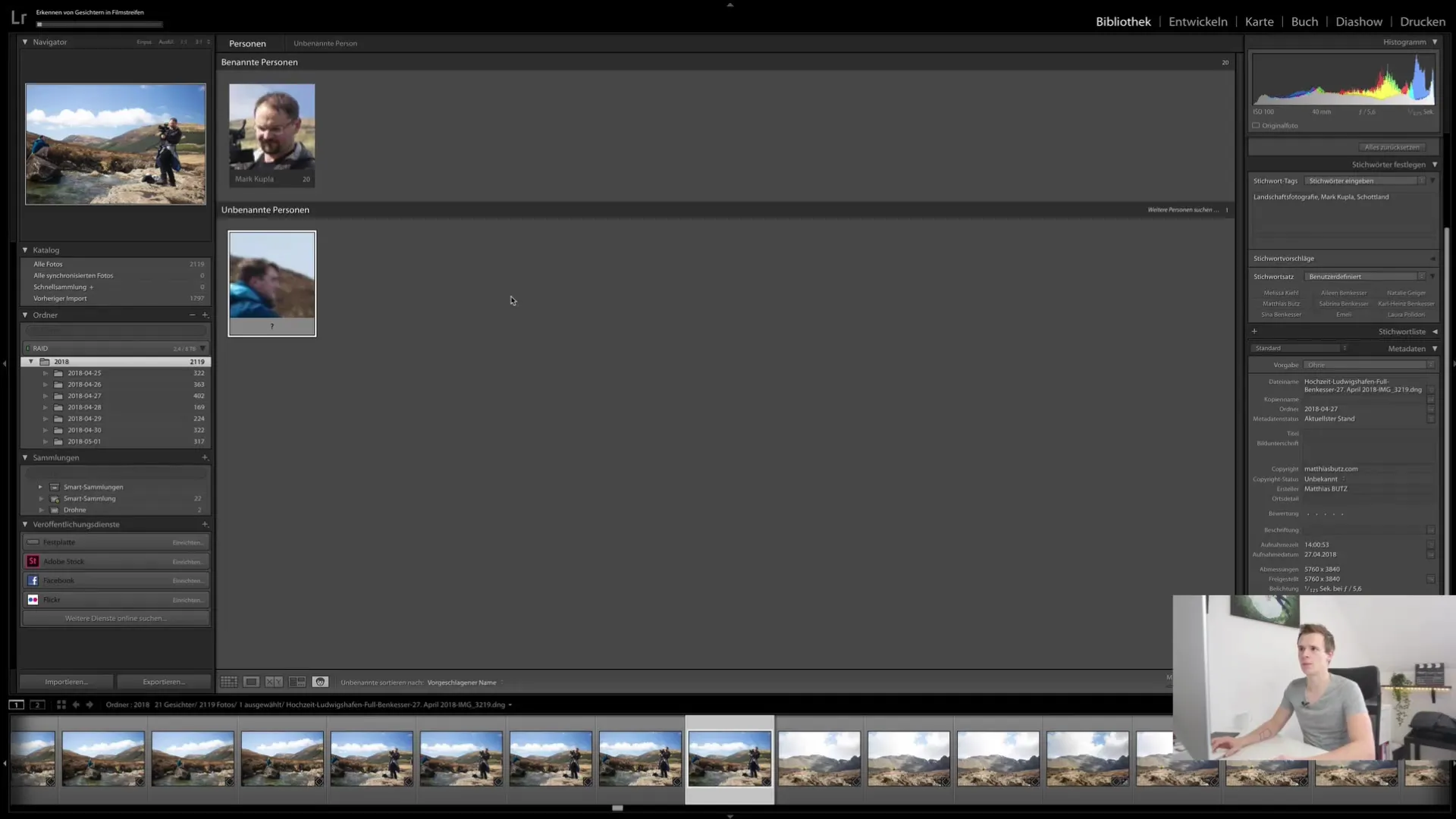
Trinn 9: Bruk av stikkord og tags
I tillegg til ansiktsgjenkjenning kan du også bruke tags for å sikre bedre organisering av bildene dine. Hver gang du navngir et ansikt, blir det opprettet en tilsvarende tag som hjelper deg med å kategorisere og søke gjennom bildene dine på en enklere måte.
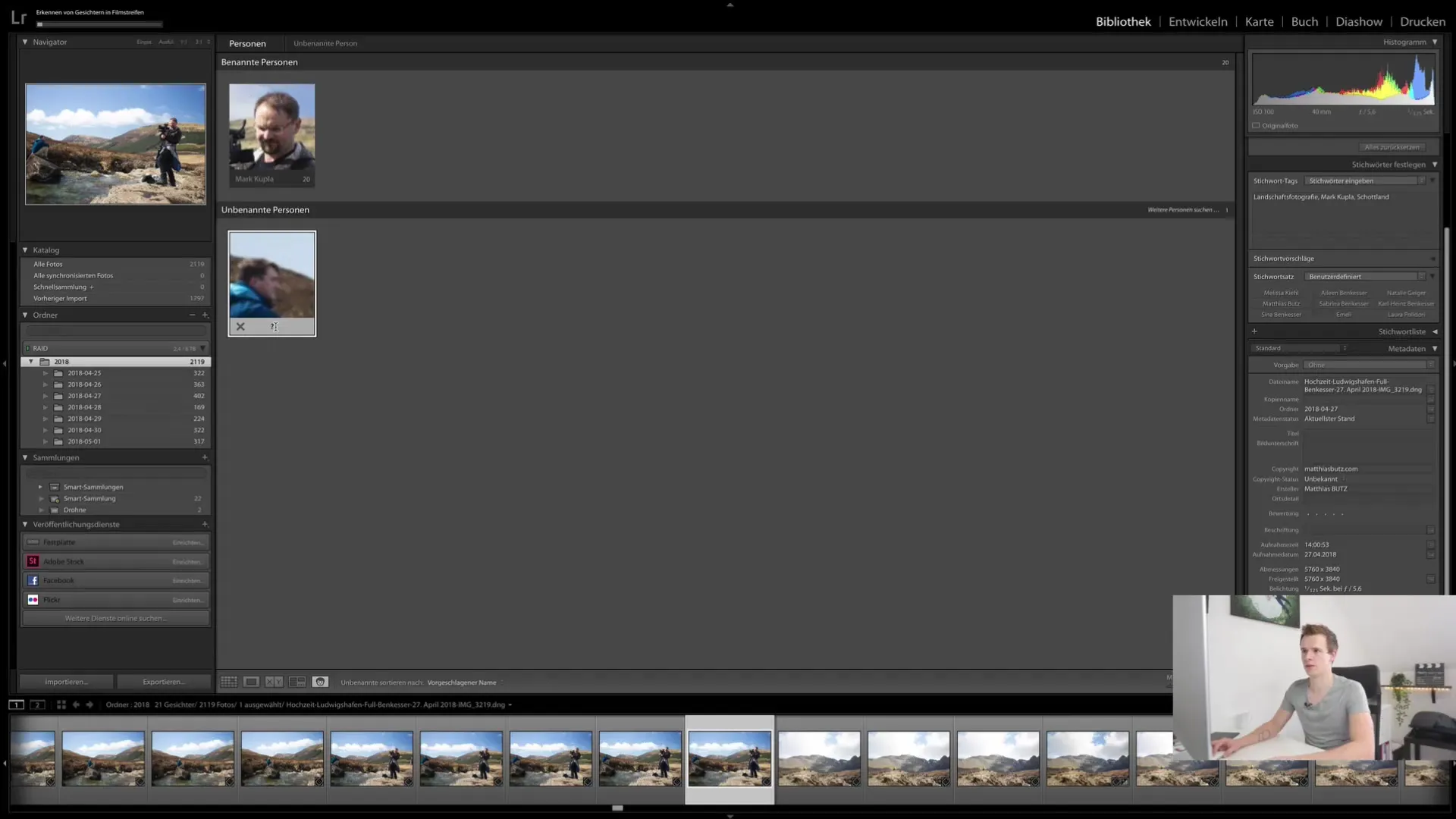
Trinn 10: Sjekk ytelsen til ansiktsgjenkjenningen
Før du faktisk bruker ansiktsgjenkjenning i store fotosesjoner, er det lurt å sjekke ytelsen. I noen tilfeller kan ansiktsgjenkjenningen ta mye tid. Hvis du finner ut at programvaren ikke fungerer effektivt, kan du ty til manuelle koder.
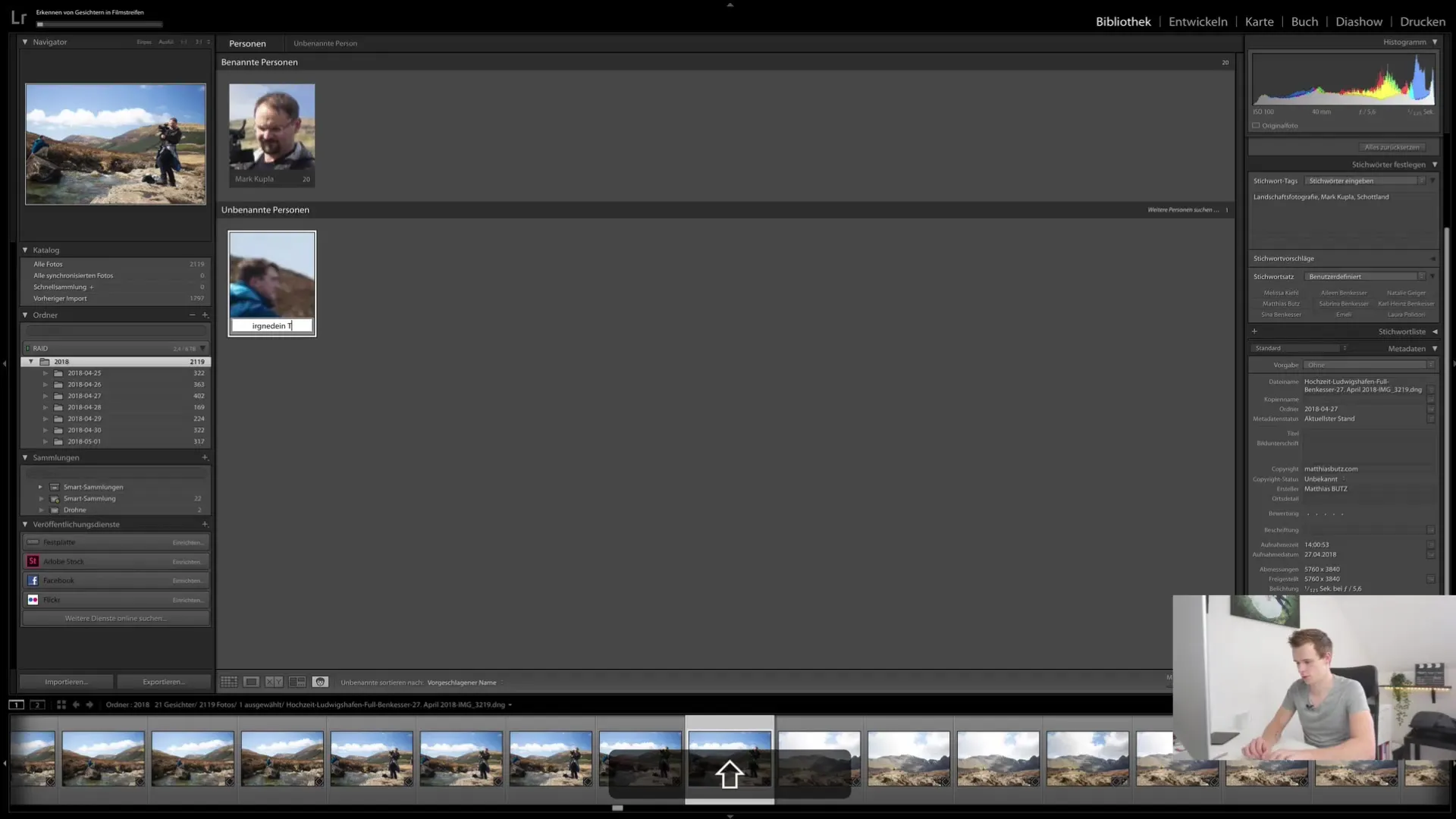
Oppsummering
Ansiktsgjenkjenningen i Lightroom Classic CC er et kraftig verktøy for å organisere bildene dine effektivt. Med denne trinn-for-trinn-guiden har du all nødvendig informasjon for å bruke ansiktsgjenkjenningen fornuftig og effektivt. Du har lært hvordan du kan gjenkjenne, navngi og også legge til ansikter manuelt, samt hvordan du kan bruke koder for bedre kategorisering.
Ofte stilte spørsmål
Hva gjør jeg hvis et ansikt ikke blir gjenkjent?Du kan legge til ansiktet manuelt ved å gå til ansiktsgjenkjenningsmodus og merke ansiktet.
Hvordan kan jeg forbedre ytelsen til ansiktsgjenkjenningen?Sørg for at alle ansiktene er navngitt for å øke nøyaktigheten i gjenkjenningen.
Kan jeg endre navn på ansiktene senere?Ja, du kan når som helst velge et ansikt og endre navnet.
Er kodene knyttet til ansiktsgjenkjenningen?Ja, når du navngir et ansikt, opprettes automatisk et tilsvarende stikkord.
Hvordan håndterer jeg bilder som har blitt feil tilordnet?Du kan slette tilordningene eller korrigere ansiktene manuelt.


